======================================================
注:本文源代码点此下载
======================================================
一、 需要安装微软的ajax扩展库和安装ajax toolkit
微软的ajax扩展库 (asp.net ajax 1.0)下载地址
ajax control toolkit下载地址
http://www.codeplex.com/ajaxcontroltoolkit/release/projectreleases.aspx?releaseid=1425
二、下面是具体的步骤:
1、打开网站http://www.asp.net/ajax/downloads/
然后点击下载即可。
3、安装完成后可以在vs2005的工具栏中看到
4、下载ajax control toolkit:
http://www.codeplex.com/ajaxcontroltoolkit/release/projectreleases.aspx?releaseid=1425
5、解压文件,然后在vs2005的工具栏上增加一个面板ajax control toolkit
6、在新建的面板上增加项,在“选择工具箱”窗口中,单击“浏览”按钮,并选择解压目录下面的ajaxcontroltoolkit.dll文件,然后确定
7、安装完成后在工具栏中看到可以看到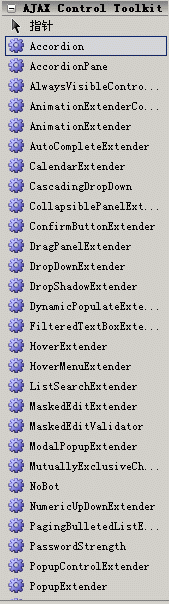
三.在visual studio.net 2005开发基于asp.net ajax的应用
安装完asp.net ajax后,打开visual studio.net 2005中新建web site,在项目模板中会出现一项asp.net ajax-enabled web site,直接选择它就可以了,如下图:
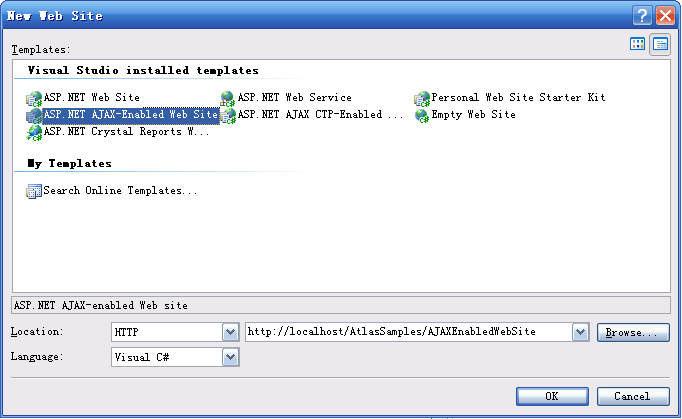
新建完成的项目中会自动在web.config中做好相关的配置,并且ajaxextensiontoolbox.dll已经添加到了vs的工具箱中,不需要再手工添加。
ajaxcontroltoolkit下载http://ajax.asp.net/downloads/default.aspx?tabid=47
http://www.codeplex.com/atlascontroltoolkit/release/projectreleases.aspx?releaseid=1425
环境设置如下:
下载完 aspajaxextsetup.msi 安装更新后在你的系统盘下的(以c盘为例) 出现这个 文件夹:
c:\program files\microsoft asp.net\asp.net 2.0 ajax extensions\v1.0.61025
安装这个后我们就可以创建asp.net ajaxenabledwebsite站点了,这其实就是个ajax.net网站的模板。
但是我们现在还不能使用微软给我们开发好的ajax控件 。要想知道怎么使用ajax.net控件往下看。
下载ajaxcontroltoolkit ,上面两个一个是带源代码的 一个是不带源代码的toolkit。建议下载带源代码的 toolkit。下载完成后把该文件解压到:
c:\program files\microsoft asp.net\asp.net 2.0 ajax extensions\v1.0.61025\ajaxcontronltoolkit\
双击运行ajaxcontroltoolkit.sln。
用vs2005 打开这个sln,编译templatevsi这个项目后,把在c:\program files\microsoft asp.net\asp.net 2.0 ajax extensions\samplewebsite\bin下面生成的ajaxcontroltoolkit.dll和 ajaxcontroltoolkit.pdb复制到
c:\program files\microsoft asp.net\asp.net 2.0 ajax extensions\binaries文件夹下面,这样我们就可以在vs2005中使用ajax.net这些控件了。
新建一个ajax controltoolkitwebsite 类型的web项目。在工具栏中新添加一个选项卡起名:ajaxcontroltoolkit
在这个选项卡上右键选择项->浏览找到刚才复制过去的ajaxcontroltoolkit.dll,添加进来。这样我们就ajax.net控件成功引用到vs2005中了 。
-->
======================================================
在最后,我邀请大家参加新浪APP,就是新浪免费送大家的一个空间,支持PHP+MySql,免费二级域名,免费域名绑定 这个是我邀请的地址,您通过这个链接注册即为我的好友,并获赠云豆500个,价值5元哦!短网址是http://t.cn/SXOiLh我创建的小站每天访客已经达到2000+了,每天挂广告赚50+元哦,呵呵,饭钱不愁了,\(^o^)/






















 118
118











 被折叠的 条评论
为什么被折叠?
被折叠的 条评论
为什么被折叠?








